
Contenu
- Raisons pour lesquelles Steam ne va pas en ligne
- Ensembles d'étapes de dépannage à suivre si Steam ne se connecte pas
- Lectures suggérées:
- Obtenez de l'aide de notre part
Il peut arriver que Steam ne se connecte pas ou reste bloqué en mode hors connexion. Si vous rencontrez l'un de ces problèmes récemment, vous pouvez suivre un ensemble d'étapes de dépannage pour les résoudre.
Ce guide vous montrera certaines des solutions courantes que nous trouvons efficaces pour résoudre les problèmes de connexion Steam.
Raisons pour lesquelles Steam ne va pas en ligne
De nombreux facteurs doivent être pris en compte si Steam ne se connecte pas ou ne se connecte pas. Discutons brièvement de chacun d'eux.
Bogue aléatoire de l'application ou du logiciel.
Si elle reste en cours d'exécution pendant une période prolongée, une application ou votre ordinateur peut développer un bogue mineur. Pour voir si tel est le cas, vous devez essayer d’actualiser le système ou l’application en question en le redémarrant.
Panne du serveur Steam.
Dans certains autres cas, le problème peut avoir quelque chose à voir avec des problèmes côté serveur. Essayez de vérifier les médias pour une éventuelle panne de serveur pour les services Steam. Vous pouvez également utiliser un site tiers comme downdetector.com pour vérifier s'il y a une panne en cours pour Steam.
Vous pouvez également choisir de devenir officiel en utilisant la page d'état du serveur de Steam.
Problème de connexion Internet PC.
La fonctionnalité Internet de votre ordinateur doit également être prise en compte lorsque Steam ne peut pas se connecter soudainement. La carte réseau ou la carte d'interface réseau de votre ordinateur peut ne pas fonctionner correctement, ou si vous êtes sur un ordinateur portable, la carte sans fil est peut-être endommagée ou ne fonctionne pas correctement. Essayez d'utiliser une connexion filaire sur votre PC si votre fonctionnalité sans fil est en panne. Procédez à un dépannage supplémentaire si vous pensez que la connexion Internet de votre ordinateur est la cause du problème.
Les périphériques réseau ne fonctionnent pas.
Une autre source possible du problème peut être votre modem ou votre routeur. Essayez de redémarrer vos périphériques réseau en les débranchant (si vous utilisez les deux) de la prise murale pendant au moins 30 secondes. Ensuite, allumez à nouveau votre modem ou routeur et voyez comment la connexion Internet fonctionne sur votre PC. Ensuite, vérifiez une fois de plus Steam pour voir s'il peut maintenant être mis en ligne.
Les fichiers Steam sont corrompus.
Steam utilise un ensemble de fichiers et de dossiers ou une bibliothèque pour fonctionner. Si un ou plusieurs fichiers sont obsolètes ou corrompus, il peut rencontrer des problèmes lors de la tentative de connexion en ligne.
Ensembles d'étapes de dépannage à suivre si Steam ne se connecte pas
Vous pouvez résoudre tous les problèmes Steam que vous rencontrez si vous suivez ce guide.
- Redémarrez le client Steam.
Il s'agit d'une simple étape de dépannage qui peut résoudre votre problème s'il est dû à un bogue mineur ou à un problème d'alimentation temporaire. Déconnectez-vous de votre compte Steam, fermez le client Steam et reconnectez-vous. Dans de nombreux cas, cela suffit pour résoudre un problème Steam.
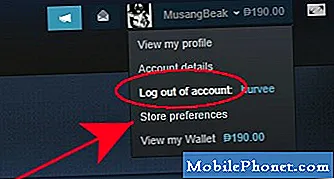
- Vérifiez l'état du serveur Steam.
Visitez la page officielle d'état du serveur Steam pour voir s'il y a une panne en cours. Les services Steam de Valve ne fonctionnent pas à 100% du temps et dans de rares cas, des problèmes à l’échelle du système peuvent survenir.

- Redémarrez votre PC.
Une autre étape de dépannage simple que vous pouvez effectuer consiste à redémarrer votre ordinateur. Certains problèmes du client Steam sont causés par des bogues d'alimentation mineurs sur un PC. Le redémarrage d'un système est le minimum que vous devez faire pour essayer de résoudre le problème Steam que vous rencontrez.

- Vérifiez le modem ou le routeur.
Le dépannage de votre équipement réseau peut aider s'il n'y a pas de problèmes de serveur Steam. Vous pouvez suivre un certain nombre d'étapes en suivant ce guide de dépannage du routeur de Steam.

- Reconfigurez le pare-feu du PC.
Si c’est la première fois que vous installez Steam sur votre ordinateur, il est possible que le pare-feu de votre ordinateur l’empêche de se connecter au réseau Steam. Steam peut également cesser de fonctionner en cas de mise à jour récente du système sur votre ordinateur qui affecte la configuration du réseau.
Essayez de vérifier le pare-feu de votre ordinateur afin qu'il puisse permettre à Steam de se connecter en ligne.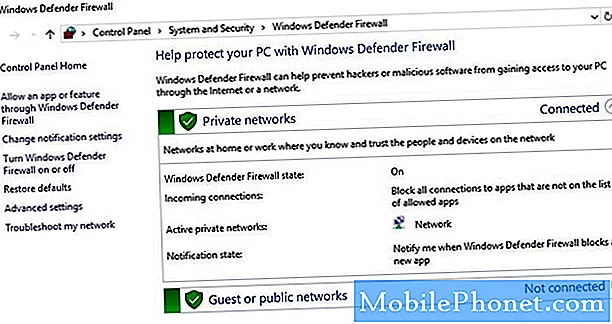
- Effacer le cache de téléchargement.
Steam peut ne pas fonctionner correctement si un ou plusieurs fichiers nécessaires dans son cache sont corrompus ou obsolètes. Vous pouvez forcer Steam à télécharger à nouveau le cache afin de résoudre le problème.

- Recréez le raccourci Steam.
Certains problèmes de Steam sont résolus en modifiant l'icône de raccourci. Suivez ces étapes pour modifier le raccourci:
Localisez votre Vapeur icône (par exemple dans le dossier de votre bureau).
Créez un raccourci de Steam dans le même répertoire.
Cliquez sur Propriétés et dirigez-vous vers le Général languette.
dans le Cible boîte de dialogue, ajouter -tcp à la fin et cliquez sur Appliquer.
Utilisez ce raccourci pour lancer Steam.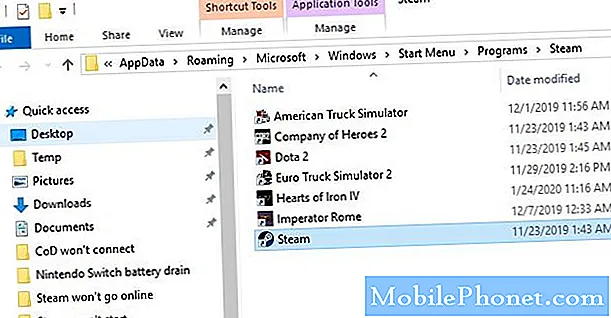
- Réinstallez l'application Steam.
S'il n'y a pas de problème Internet connu avec votre réseau et que les serveurs Steam sont opérationnels, vous pouvez essayer de réinstaller le client Steam pour résoudre le problème. La suppression du client Steam de votre ordinateur supprimera également vos jeux installés, vous devrez donc également les réinstaller par la suite.
Assurez-vous d'obtenir le client Steam uniquement sur leur site Web officiel.
Lectures suggérées:
- Comment réparer un jeu Steam qui ne sera pas téléchargé ou démarré
- Comment résoudre le problème de Call of Duty Mobile ne se connecte pas
- Comment résoudre le problème de déconnexion du contrôleur Joy-Con Nintendo Switch
- Comment résoudre le problème de vidange rapide de la batterie sur Nintendo Switch
Obtenez de l'aide de notre part
Vous rencontrez des problèmes avec votre téléphone? N'hésitez pas à nous contacter via ce formulaire. Nous essaierons de vous aider. Nous créons également des vidéos pour ceux qui souhaitent suivre des instructions visuelles. Visitez notre chaîne Youtube TheDroidGuy pour le dépannage.


